- 公開日:
スプレッドシートでURLリンク化して貼り付ける方法
Google スプレッドシートではURLをリンク化してセルに貼り付けることが出来ます。
URLをリンク化して貼り付けることで、シート上にWebサイトへアクセスするリンクをURL入力なしで表示させられます。
また、文字列として入力されているURLも、リンク化して貼り付けられますので、非常に便利です。
この記事では、スプレッドシートでURLリンク化して貼り付ける方法を分かりやすく紹介します。
スプレッドシートでURLリンク化して貼り付ける方法
Google スプレッドシートでURLリンク化して貼り付ける場合、ウェブサイトからURLをコピーします。
また、シート上に文字列として入力されているURLをリンク化して貼り付ける場合は、設定なしの空白のセルに値のみで貼り付けることで実現します。
以下より、それぞれのURLリンク化して貼り付ける方法を分けて詳しく解説します。
ウェブサイトのURLをリンク化して貼り付ける
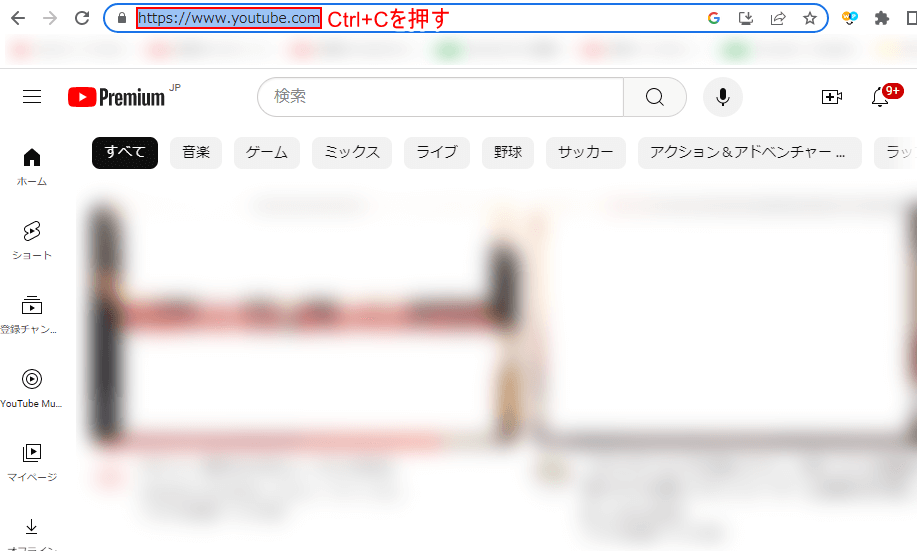
ウェブサイトのURLをコピーするために、Ctrl+Cキーを押します。
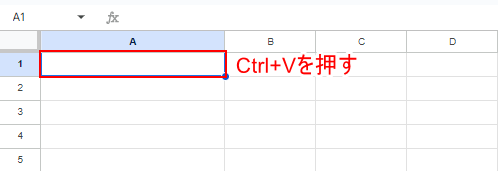
設定なしの空白のセルに貼り付けるために、Ctrl+Vキーを押します。
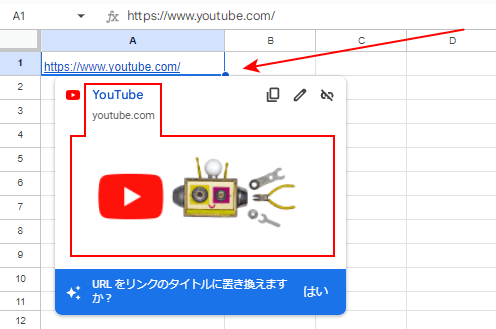
URLをリンク化して貼り付けることが出来ました。
リンクをクリックします。
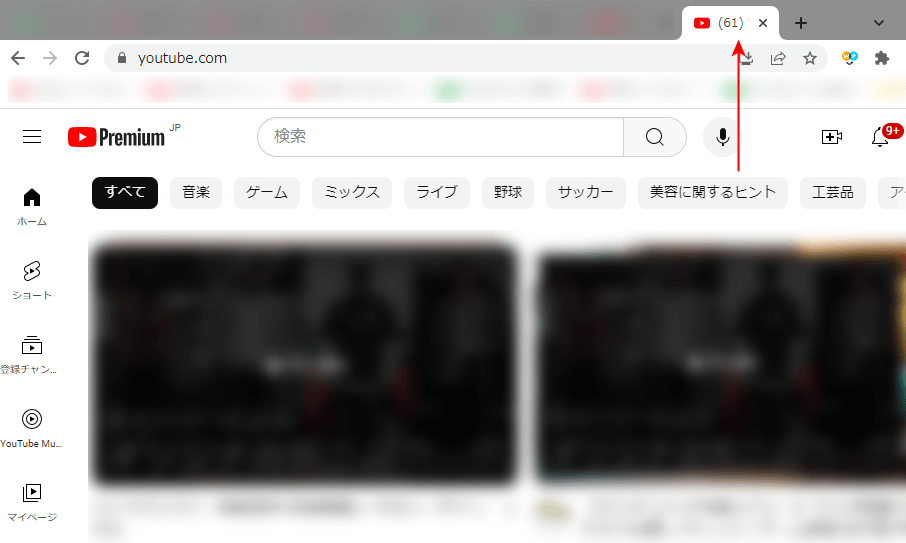
リンクにアクセスすることが出来ました。
URLの文字列をリンク化して貼り付ける
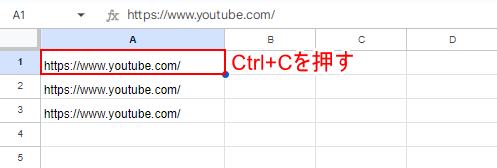
URLが文字列として入力されているセルをコピーするために、Ctrl+Cキーを押します。
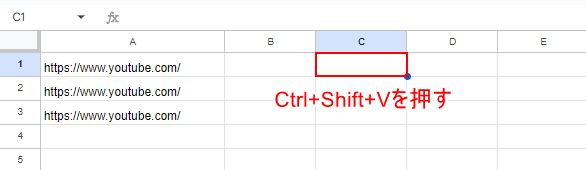
設定なしの空白のセルに値のみ貼り付けるために、Ctrl+Shift+Vキーを押します。
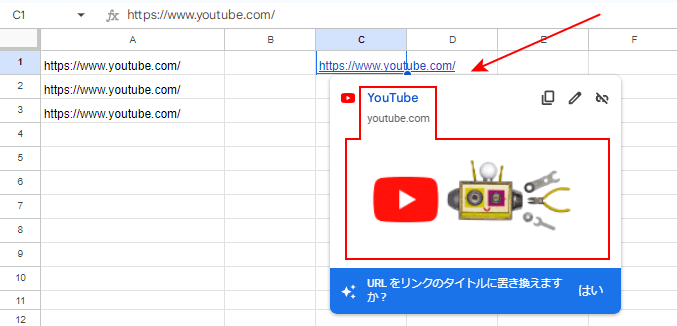
URLをリンク化して貼り付けることが出来ました。
リンクをクリックします。
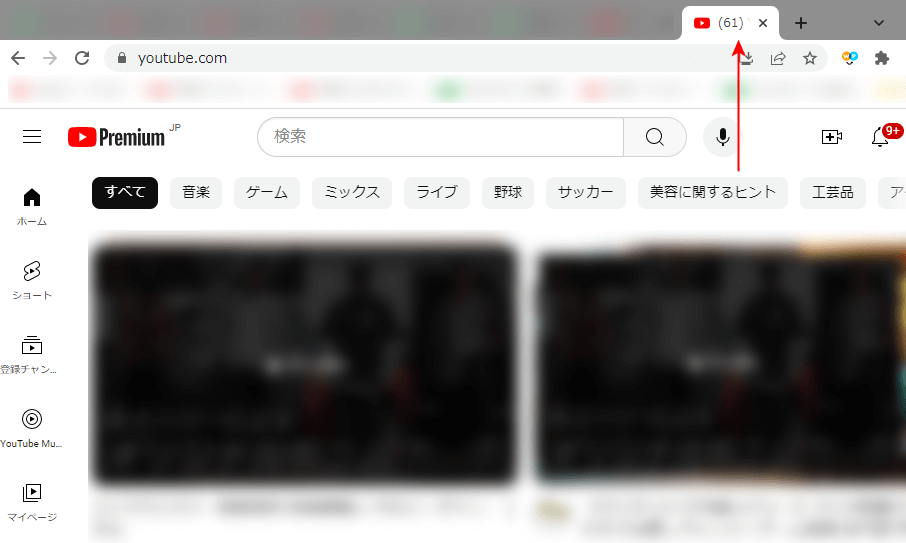
リンクにアクセスすることが出来ました。